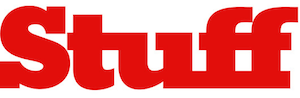Samsung, Galaxy S6’da sadece görsel değil teknik anlamda da da yenilikler sunuyor. O yeniliklerden bazılarını sizin için sıraladık:
- Baş ve işaret parmağınızı tanıtın
Samsung Galaxy S6’da parmak izi okuyucusu bulunuyor. Telefonun tuş kilidini açarken, ayarlarda önemli değişiklikler yaparken onayı parmağınızla verebiliyorsunuz. Samsung dört adet parmak izini tanıtmanıza izin veriyor. Bizim tavsiyemiz her iki elinizin baş ve işaret parmaklarınızı tanıtmanız. Bu sayede kullanımınız daha hızlı olacaktır. Tabii sevgilinizin telefonunuzu kurcalamasını isterseniz onun da parmak izini tanıtabilirsiniz.
Samsung bu kez S5’te kullanılan parmak izi sensöründen farklı bir sensör kullanıyor. Parmağınızı Home tuşunun üzerinde tutmanız yeterli, S5’teki gibi kaydırmaya gerek kalmıyor. Bu sensörün bir diğer artısı ise parmaklarınızı çeşitli açılarda tanıyabilmesi.
- Ekran modunu değiştirin
Galaxy S6, bugüne kadar gördüğümüz en iyi ekrana sahip akıllı telefon diyebiliriz. Renk kalitesi etkileyici. Peki bunun günlük kullanıma etkisi var mı? Super AMOLED ekran modu bataryanın ömründen yiyor. Eğer çok detaylı bir video izlemiyorsanız size tavsiyemiz standart ekran modunda kullanmanız. Bunun için “ayarlar> ekran> ekran modu” sekmelerini takip ederek bu değişikliği yapabilirsiniz.
- Ana ekranınıza istediğiniz uygulamaları ekleyin
Eğer sık kullandığınız uygulamalar varsa ve bunun için uygulamalar kısmına girip onu seçmekle vakit kaybetmekten sıkıldıysanız size bir önerimiz var. İstediğiniz uygulamayı, üzerine basılı tutarak ana ekranınızda istediğiniz yere konumlandırabilirsiniz.
- Daha yüksek indirme hızı
Telefonla bir dosya indiriyorsunuz ve internet hızınız size yeterli gelmiyor mu? Samsung bunu düşünerek boyutu 30 MB olan dosyaları indirirken hem Wi Fi hem de mobil interneti aynı anda kullanmanıza olanak sağlıyor. Bunun için “ ayarlar> diğer bağlantı ayarları> indirme güçlendiricisi” sekmelerini takip etmeniz gerekiyor. Eğer indirdiğiniz dosyaya hızlı ulaşmak sizin çok önemli değilse çok kullanmanızı tavsiye etmiyoruz. Mobil internet kullanımıyla telefon faturası arasındaki ilişkiyi hatırlatmakta fayda var.
- Ana ekrandaki uygulama sayısına karar verin
3. maddede uygulamalarınızı ana ekrana nasıl taşıyabileceğinizden bahsetmiştik. Ana ekranınızda ne kadar uygulama kullanabileceğinize siz karar verebilirsiniz. Bu ayarı yapmak için ana ekrana basılı tutun. Açılan pencerede ekran kılavuzu karşınıza çıkıyor. Ekran kılavuzu size 4×4, 4×5 ve 5×5 uygulama seçeneği sunuyor. Bu sayede ekranınızdaki uygulamalara yön verebiliyorsunuz.
- Pil tasarrufu
“Ayarlar> pil> güç tasarrufu” adımlarını izleyerek güç tasarrufunu aktif hale getirebilirsiniz. Bu opsiyon sayesinde telefon, ekran parlaklığınızı otomatik olarak ayarlayabiliyor veya kullanmadığınız uygulamaların bataryanızdan enerji çekmesini engelliyor. Böylelikle bataryanızın performansını arttırabiliyorsunuz.